Questa pagina si applica ad Apigee e Apigee hybrid.
Visualizza la documentazione di
Apigee Edge.
![]()
Le dashboard di Analytics ti aiutano a visualizzare e rilevare rapidamente le modifiche nel tuo ecosistema API. La possibilità di vedere cosa è cambiato nel tempo ti aiuta a identificare i problemi e a intraprendere rapidamente azioni correttive.
Per una rapida panoramica di API Analytics, di chi le utilizza e perché, consulta Panoramica di Apigee API Analytics.
Cosa puoi imparare dalle dashboard?
Si è verificato un picco o un calo improvviso nel traffico API? Quali sviluppatori di app hanno più successo? Qual è il tasso di adozione della tua API tra gli sviluppatori? Quali metodi API sono più popolari? Le dashboard di Analytics sono progettate specificamente per rispondere a domande come queste.
In background, Apigee raccoglie informazioni man mano che i dati passano attraverso le tue API. Le dashboard offrono un modo efficace per utilizzare immediatamente questi dati. Se noti qualcosa di interessante in un grafico, un'anomalia o un cambiamento improvviso, puoi esaminare i dati in dettaglio per scoprire tutte le informazioni di cui hai bisogno. Se noti che un determinato sviluppatore sta riscontrando molti errori o un calo improvviso del traffico, puoi contattarlo in modo proattivo. Le dashboard forniscono informazioni dettagliate sulle tue API che ti consentono di intervenire.
Qual è l'intervallo di ritardo per la ricezione dei dati?
Posso personalizzare le dashboard?
Sì, molti dashboard ti consentono di selezionare le metriche da analizzare, gli intervalli di date, gli intervalli di aggregazione dei dati e molte altre variabili. Se le dashboard integrate non soddisfano le tue esigenze, puoi creare report personalizzati, ovvero dashboard che crei selezionando le dimensioni e le metriche di analisi che vuoi analizzare. I report personalizzati ti consentono di esaminare in dettaglio i dati analitici della tua API fino a raggiungere la granularità che ti serve.
Quali sono le funzionalità più comuni nelle dashboard?
Le dashboard hanno una serie di funzionalità comuni, tra cui l'impostazione dell'intervallo di tempo, lo zoom con clic e trascinamento sui grafici, il passaggio del mouse per visualizzare ulteriori dettagli sui grafici e su altre regioni e i selettori per scegliere i dati da visualizzare in un grafico. Se sai come utilizzare un tipo di dashboard, ti sentirai a tuo agio anche con gli altri.
La figura seguente evidenzia queste aree di funzionalità comuni:
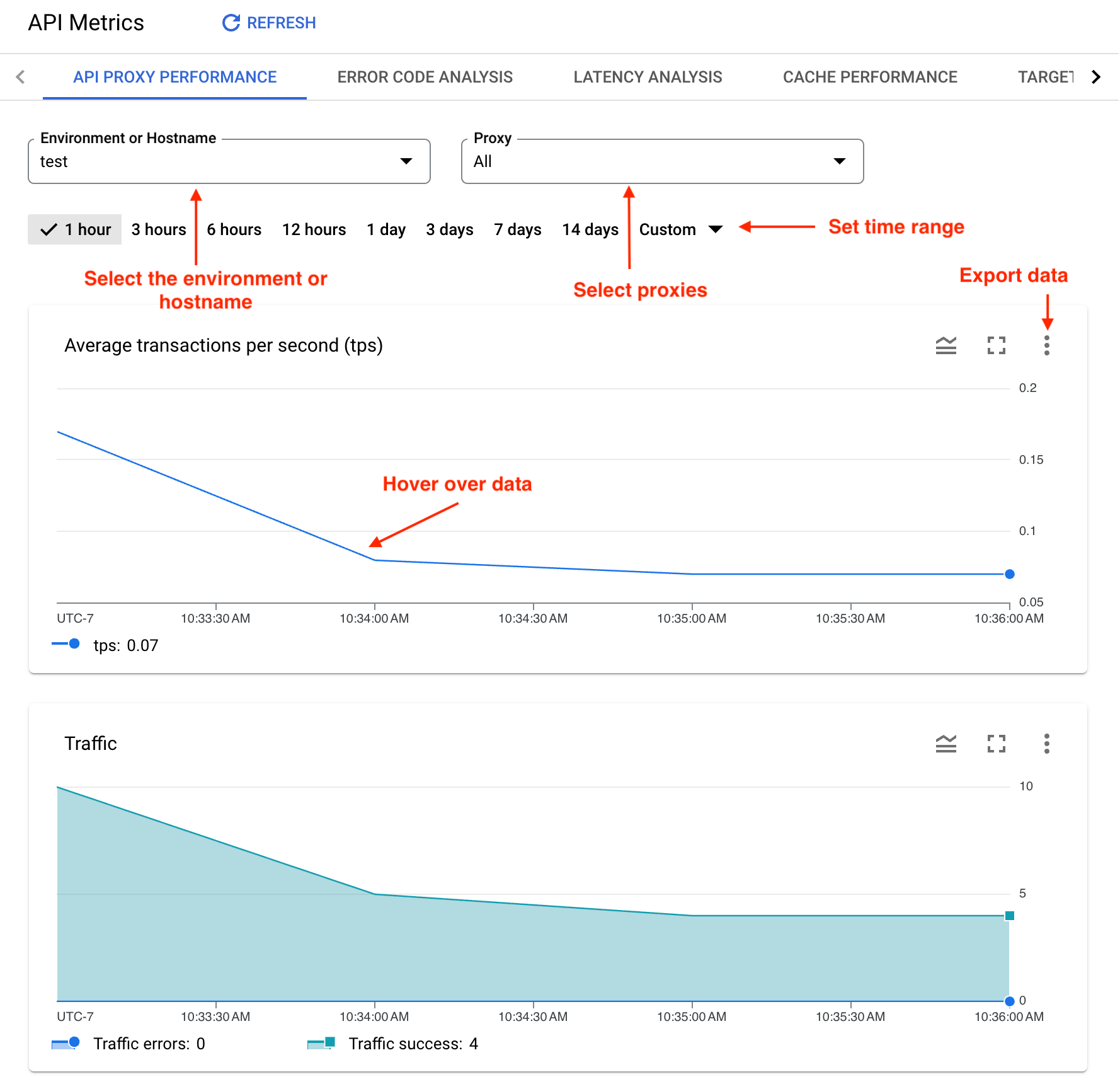
- Nome host o ambiente: seleziona il nome host o l'ambiente nell'organizzazione.
-
Imposta l'intervallo di tempo: imposta l'intervallo di tempo in cui la dashboard mostra i dati.
- Aumenta zoom: puoi aumentare lo zoom sui dati del grafico facendo clic e trascinando una regione del grafico. Quando completi il trascinamento, il grafico viene ingrandito sulla regione selezionata.
- Esporta dati nel file: scarica un singolo file CSV contenente il set di dati per il grafico.
- Passare il mouse sopra i grafici: puoi passare il mouse sopra qualsiasi punto di un grafico per visualizzare ulteriori informazioni sui dati in quel punto.

